Hur man anmäler skärmdumpar och bilder på Android som ett proffs

Att ta en skärmdump är en vanlig praxis för smartphone-användare att visa världen vad de ser.
Det är ett extremt effektivt sätt för proffs som arbetar med programvaruprodukter att peka ut specifika saker i gränssnittet till sina kamrater. Du kan se hur viktigt det är med Apple att introducera lättillgängliga anteckningsverktyg i IOS 11.
Många Android-telefoner, som de som Samsung tillverkat, har redan inbyggda anteckningsfunktioner Om du har en Samsung Android Phone behöver du prova dessa funktioner Om du har en Samsung Android-telefon måste du prova dessa funktioner om du har en Samsung Android smartphone, har din telefon några snygga funktioner på det som du kanske inte känner till. Läs mer . Din Android-telefon kanske eller inte, så låt oss prata om intressanta appar som hjälper till att förbättra skärmdumpen eller bilden innan du delar den.
1. Hur man markerar en del av en bild
Ibland vill du peka på något specifikt i en skärmdump.
Skitch brukade vara en populär annoteringsapp men ägaren (Evernote) drog appen från Play Store förra året. Så nu kan du istället förlita sig på Screen Master, en bildredigeringsapp med grundläggande anteckningsförmåga. Öppna appen, välj Photo Mark, och välj den bild som du vill anteckna. Klicka på Dra kan du lägga till pilar, linjer, cirklar och kvadrater över bilden, vilket borde dra människors uppmärksamhet.

Ladda ner: Skärmmästare (gratis)
2. Så här pixlar du innehållet i en bild
Det finns tillfällen när vi vill dela en skärmdump eller bild, men den innehåller känslig information som dina kontaktuppgifter eller kontonumrar.

Screen Master kan hjälpa dig med detta också. När du väl har valt en bild att redigera klickar du på Mosaik knapp. Nu glider du bara fingret över den del du vill ha pixelated, och det gör jobbet. Du kan också välja storleken på pixeleringsborsten för ett bra jobb.
3. Hur man antecknar bilder med text
Då finns det tillfällen då du bara vill lägga till ord ovanpå en skärmdump eller bild och leverera exakt sammanhang till de människor som ser det.
Screen Master har en textannoteringsfunktion som kan ändra textens färg för att göra den mer synlig, lägga till vikt eller skugga i teckensnittet eller ändra opacitet / anpassning. Men om du vill lägga till mer spunk, kan vi påpeka en annan app som också har en mängd olika teckensnitt: Pixlr.

När du öppnat Pixlr väljer du ett foto som du vill lägga till text till och klickar på text symbol knappen längst ner. Skriv nu orden och träffa Nästa. Här ser du många typsnitt som kan hämtas i en kran. Pixlr har en bra förhandsgranskning: bara tryck och håll knappen högst upp till höger för att se bilden utan ändringarna.
Ladda ner: Pixlr (gratis)
4. Gör en collage
Pixlr, förutom att vara en ganska kraftfull bildredigeringsapp 6 Bästa fotoredigerare för Android 6 Bästa fotoredigerare för Android Redigera foton snabbt och enkelt på din Android-telefon eller surfplatta med dessa appar. Läs mer, hjälper också till med en sak: sy flera bilder i en enda ram.
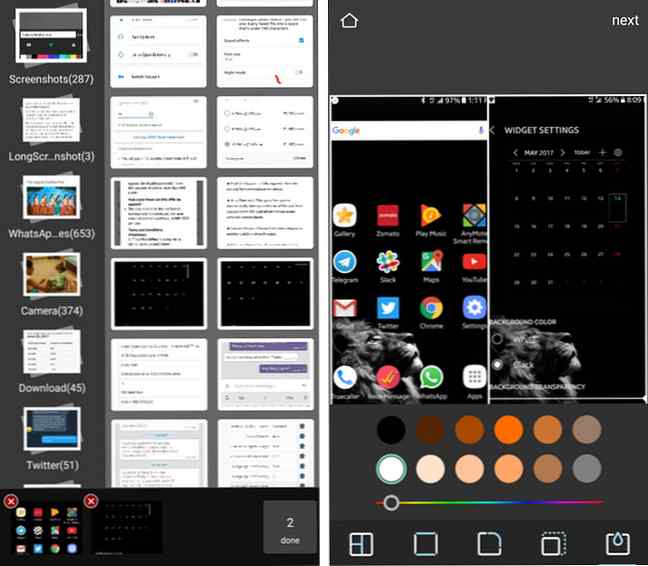
För att göra detta, öppna appen och klicka på Collage. Välj här upp till fyra bilder från bildbiblioteket och klicka på Gjort. Välj nu bland de olika collagedesignerna som du vill sätta dessa bilder i: sida vid sida, topp och botten, bild-i-bild, etc. Verktygen längst ner gör att du kan finjustera collageets övergripande utseende.
5. Långa skärmdumpar
Som vi nämnde tidigare kan vissa Android-telefoner ta långa skärmdumpar utan att installera en separat app.
Om din telefon inte har den här funktionen installerar du LongScreenshot. Den här enkla appen hämtar innehåll som är dolt under den aktuella vyn av skärmen. Säg att du vill fånga en webbsida - öppna appen och klicka på Plus (+) knapp. Appen kommer att minimera och sätta en flytande Spela knappen över din skärm.
Navigera nu till appen där du vill ta den långa skärmdumpen, klicka på den, bläddra till den punkt där skärmdumpen ska sluta och slå på Sluta knapp. Appen öppnas igen och visar dig den långa skärmdumpen du bara tagit, och du kan dela den skärmdumpen med andra appar genom att trycka och hålla på bilden.

LongScreenshot är gratis att använda men har en annonsbanner högst upp i appen. För att permanent ta bort annonsen kostar det en dollar.
Ladda ner: LongScreenshot (Free)
Hur noterar du skärmdumpar?
Det är allt! Vi hoppas att du hittar verktyget i dessa appar som vi gör i vår dagliga användning. Finns det några appar som vi saknat?
Eller finns det några andra skärmdumpar du vet? Vi skulle gärna höra om dem i kommentarerna nedan.
Utforska mer om: Android, Image Editor, Screen Capture.


